写真后期,简单几步调客片实例
快速给客片修图实例,利用魔棒快速换天空,然后加上素材和简单调色即可,几分钟就能完成。
效果图:

<点图片看大图>
原图:

<点图片看大图>
1.打开原片,复制一层,找一款适合这张图片的天空,用魔棒工具在复制这层做出选区,调整天空大小,图层改为模式正片叠底,添加蒙板,
效果如下:

<点图片看大图>
2.同样的路子再给照片添加一个地面,效果如下:
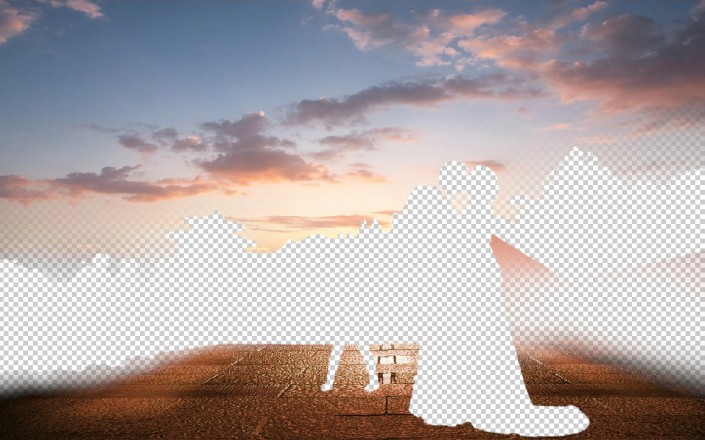
<点图片看大图>
3.添加亮度对比度,为照片整体压暗一些,增加一下对比,为后面做好铺垫工作。
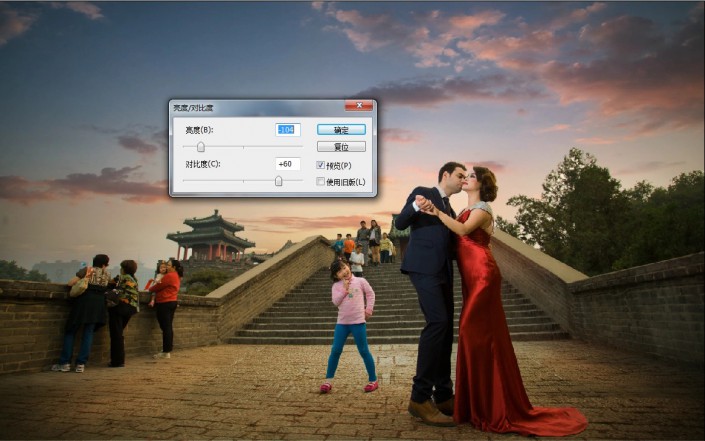
<点图片看大图>
4.修一下皮肤,磨一下皮,这个大家都懂。

<点图片看大图>
5.为照片擦拭一下光影,建立一个50%的灰度图层,整体大体一擦拭就行 ,
因为我们毕竟是在修客片而不是修商业片,没必要把时间都浪费在这上面,除非你不想挣钱!!哈哈
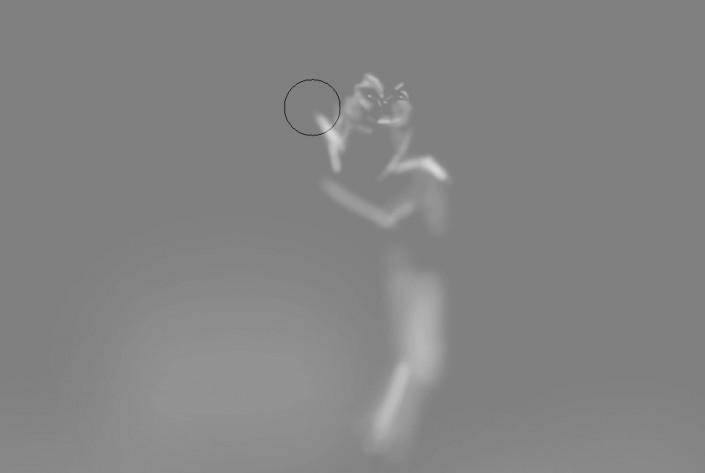
<点图片看大图>
6.液化一下,这个我相信大家应该做的都比较我好,就不多讲了。

7.为照片添加了一个花瓣飘落的素材,这个素材如果没有,大家可以下载一下。

8.再添加一个亮度对比度图层,单独调整一下面部光线,用蒙板擦拭一下就行。
再添加一个亮度对比度图层,整体调整一下背景,人物擦出来

9.锐化一下,条条大路通罗马,至于你用什么招数,那你看个人爱好了。

<点图片看大图>
10.调一下色,ok了,废话有点多,表达能力有点弱,哈哈,希望能帮助到一部分人,所谓天外有天,人外有人,高手终究会相遇这句话,
始终回荡在我耳边,分享是一种美德,晚风把荣华吹涩,名利是如此淡薄,不是每个人都能做到的,当然我也做不到,大家一起努力吧。。。。

<点图片看大图>




























